Како извршити јаилбреак Аппле иПхоне помоћу било ког Андроид уређаја
мисцеланеа / / August 05, 2021
Увек постоји велика расправа која траје већ деценију. Можете ли погодити о којој се дебати ради? Који је бољи иПхоне или Андроид.? Можда звучи једноставно, али било је великог дебакла око тога. Верујем да су и Андроид ОС и иОС јединствени на свој начин. Међутим, што се тиче прилагођавања, Андроид ОС увек узима колач. Кад смо код тога, постоји још једно питање које се појављује у уму технолошки паметних корисника. Да ли је могуће покренути Андроид ОС на иПхоне-у.? Да, знам да звучи бизарно, али могуће је. Ако имате било какву представу о техникама попут Јаилбреак-а, стећи ћете добру идеју о овом водичу.
У овом упутству ћемо вам рећи како јаилбреак Аппле иПхоне користећи било који Андроид паметни телефон или таблет. Морат ћете користити алат под називом Цхецкра1н. Такође, морате да имате рачунар са МацОС-ом или Линук-ом да бисте извршили ово разбијање затвора. Припремили смо све важне апликације и алате који ће вам бити потребни за успешну имплементацију Аппле иПхоне јаилбреак-а.
Овде морамо напоменути да је овај процес бекства из затвора назван полувезаним. То значи да јаилбреак неће бити трајан. Сваки пут када поново покренете уређај, морате поново да омогућите јаилбреак.
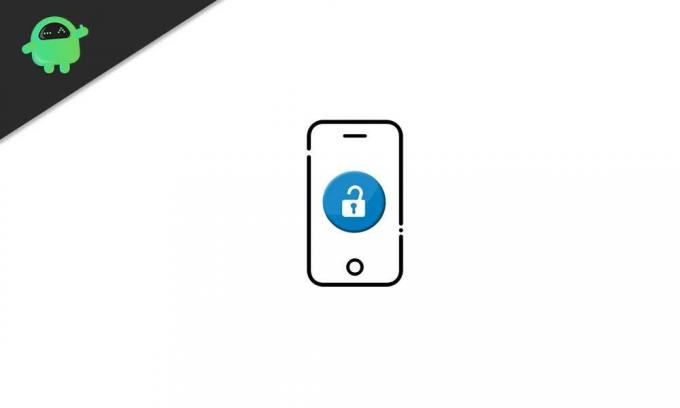
Преглед садржаја
- 1 Шта је Јаилбреак?
-
2 Како извршити јаилбреак Аппле иПхоне помоћу било ког Андроид уређаја
- 2.1 Предуслови
- 2.2 Преузимање
-
3 Јаилбреак Аппле иПхоне
- 3.1 Белешка
Шта је Јаилбреак?
То је процес који омогућава суперкорисничком приступу корисника иПхонеу. Ово можемо да спојимо са процесом корења (у Андроиду). Јаилбреакинг вам омогућава да покренете одређене апликације које не бисте пронашли у продавници апликација. Такође, као и у овом случају, на иПхоне-у можемо покренути Андроид ОС. Примарни мотив је проширивање обима прилагођавања на иОС-у. У поређењу са Андроид ОС-ом, иОС је врло ограничен на опсег прилагођавања отвореног кода. Такође се може користити за прављење иПхоне-а независног од било ког одређеног теле-оператера.
Могући су и негативни аспекти јаилбреак-а. Неко може извршити јаилбреак да би инсталирао злонамерни софтвер на уређај. Завршетак затвора такође може поништити гаранцију за иПхоне.
Имајте на уму да Аппле не одобрава извођење затвора на било ком од иПхоне уређаја. Услуга вашег уређаја може бити ускраћена у било ком овлашћеном сервисном центру.
Како извршити јаилбреак Аппле иПхоне помоћу било ког Андроид уређаја
Пре него што вас започнемо, ево листе ствари које треба да имате у свом поседу. Погледајте одељак са захтевима у наставку.
Предуслови
- Аппле иПхоне
- Андроид уређај са роот приступом
- УСБ кабл
- Будући да јаилбреакинг може довести до случајног губитка података, паметно је узети резервну копију уређаја
- Проверите која је архитектура вашег Андроид уређаја. То може бити АРМ, АРМ64 или к86.
- Да бисте проверили архитектуру, користите било коју апликацију попут ЦПУ-З (позната апликација која је бесплатна и коју користим).
- Магиск инсталиран на уређају
- Преузмите било који истраживач датотека по вашем избору. Ово ће бити потребно за откривање системских датотека. Уверите се да апликација подржава преглед / приступ помоћу коренских датотека.
- Преузмите апликацију Терминал да бисте изменили бинарну датотеку ЦхецкРалн.
Упозорење
ГетДроидТипс неће бити одговоран за било какве проблеме повезане са хардвером или софтвером који се појаве на вашем иПхоне или Андроид уређају ако одлучите да незванично измените свој уређај. Пратите овај водич на сопствени ризик.
Преузимање
- Бинарна датотека ЦхецкРалн | Преузми АРМ | Преузмите АРМ 64 | Преузмите к86
- Термук Апп | Преузмите АПК |. | Апликација Терминал за издавање командне линије
Јаилбреак Аппле иПхоне
- Прво пренесите бинарну датотеку ЦхецкРалн у ваш иПхоне
- У апликацији Филе Екплорер добијте дозволу за преглед или употребу матичних датотека. Ово је важно јер морате преместити бинарне датотеке ЦхецкРалн и користити их у апликацији терминала.
- Копирајте бинарну датотеку ЦхецкРалн у директоријум Систем / Роот
- Потврдите одобрење за роот приступ. Додирните Грант да бисте дозволили захтев суперкорисника.
- Даље, бинарне датотеке ЦхецкРалн морате да сместите у Термук мапу. Можете га копирати-налепити. Копирајте са локације коју сте користили у првом кораку у матичну фасциклу Термука.
- Отворите апликацију Термук. Откуцајте следећу наредбу да бисте омогућили приступ суперкорисника за Термук.
су
- На следећем екрану додирните дугме које каже: Одобрити.
- У овом тренутку немојте затварати апликацију Термук. Нека тако и остане. Поново ћемо га користити након два корака.
- У следећем кораку морате да унесете свој иПхоне у ДФУ или Режим надоградње фирмвера уређаја. За ово можете да користите иТунес искористите Финдер Апп у случају да користите мацОС Цаталина.
- Следеће, морате повезати иПхоне са Андроид уређајем помоћу УСБ кабла.
- Поново посетите Термук који сте оставили отворен пре два корака. Дајте следећу команду
лсусб - Ова наредба ће осигурати успостављање правилне комуникације између иПхоне-а и Андроид уређаја.
Успешна веза треба да врати УСБ ИД „05ац: 1227“. У супротном, покушајте поново да успоставите везу.
- Даље, откуцајте ову наредбу да бисте извршили бинарну датотеку ЦхецкРалн.
цхмод + к цхецкралн
- Извршите све горње кораке, водећи рачуна да се тачно одржава веза између иПхоне-а и Андроид уређаја.
- Сада дајте ову последњу команду да покренете јаилбреак.
./цхецкралн -ц
- Након што се наредба успешно изврши, иПхоне би се понекад требао поново покренути.
- Након што се уређај покрене, идите на почетни екран. Тамо бисте требали наћи икону на којој пише ЦхецкРалн. У основи је утоваривач. Додирните га.
- Након отварања, требало би да видите опцију за инсталирање нечега тзв Цидиа. Инсталирајте га.
- Цидиа је у основи продавница апликација која хостује те јаилбреак модове.
- Сада са успешно инсталираном Цидиа можете испробати разне модове на свом Аппле иПхонеу.
Белешка
Понекад се може догодити да након извршења последње команде можда не видите да се јаилбреак деси тренутно. Дакле, следеће, можете учинити једну ствар да то поправите. Извуците УСБ кабл са Андроид уређаја. Затим поново повежите кабл. То би требало да исправи грешку.
Можда ће ти се свидети и,
- Како поправити иПхоне Ресторе помоћу иТунес Бацкуп Ресторе
- Како да архивирате резервну копију у иТунес-у помоћу иПхоне-а, Виндовс-а, иПад-а и мацОС-а.
- Исправите да иЦлоуд резервна копија не ради на Аппле иПхоне Ксс Мак
Сваиам је професионални технолошки блогер са магистарским студијама у рачунарским апликацијама и такође има искуства са развојем Андроид-а. Стални је поштовалац Андроид Андроид ОС-а. Поред технолошких блогова, воли игре, путовања и свирање / подучавање гитаре.



